Wie man RAR-Dateien in ZIP unter Windows konvertiert

Haben Sie RAR-Dateien, die Sie in ZIP-Dateien konvertieren möchten? Erfahren Sie, wie Sie RAR-Dateien in das ZIP-Format konvertieren.
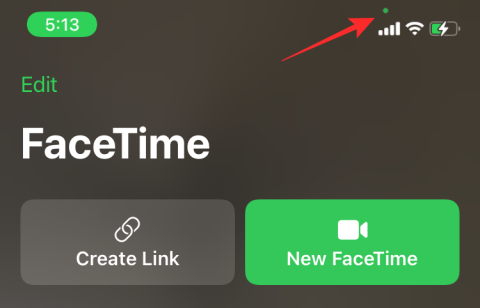
Wenn Sie ein iPhone-Benutzer sind oder erst kürzlich zu iOS gewechselt sind, sehen Sie möglicherweise ständig einen gelb/orangefarbenen Punkt auf dem Bildschirm. Für diejenigen unter Ihnen, die sich fragen, ob etwas mit Ihrem Display nicht stimmt oder ob es sich dabei um einen Fehler irgendeiner Art handelt: Keine Sorge, es ist Teil von iOS und das schon seit mehr als einem Jahr.
Aber was bedeutet dieser gelbe Punkt und warum sehen Sie ihn immer wieder auf Ihrem Telefon? Darüber werden wir in diesem Beitrag sprechen.
Verwandte Themen: So bearbeiten Sie Startbildschirmseiten auf dem iPhone unter iOS 15
Was ist der gelbe Punkt neben der Kamera?
Als iOS 14 letztes Jahr eingeführt wurde, brachte es eine Reihe datenschutzorientierter Funktionen mit sich, die auch auf iOS 15 weiterhin Teil der iPhones geblieben sind. Eine dieser Funktionen, die sich auf den Datenschutz der Benutzer konzentrierten, waren Zugriffsindikatoren, die es den Benutzern ermöglichten, zu lernen wenn die Kamera oder das Mikrofon Ihres iPhones verwendet wird.
Apple stellt Benutzern zwei Arten von Indikatoren zur Verfügung – grün und orange.
Wenn die Kamera oder eine andere App auf Ihrem iPhone Zugriff auf die Kamera Ihres Geräts hat und diese aktiv nutzt, sollte in der oberen rechten Ecke des Bildschirms ein grüner Punkt erscheinen.

Wenn ein gelbes oder orangefarbenes Symbol angezeigt wird, bedeutet dies, dass eine App auf Ihrem iPhone Zugriff auf Ihr Mikrofon hat.

Verwandte Themen: Was ist iCloud Drive auf dem iPhone?
Wo sehen Sie den gelben Punkt?
Der gelbe Punkt (von Apple als orange bezeichnet) erscheint in der oberen rechten Ecke Ihres iPhones. Diese Anzeige erscheint auf der rechten Seite des Kamera-Arrays im oberen Bereich, wo Sie im Allgemeinen die Statussymbole des Geräts sehen.

Dies ist nicht mit dem Symbol der Kamera-App unter iOS zu verwechseln, in dem sich ein gelber Punkt befindet. Der gelbe Punkt im Kamerasymbol symbolisiert den Blitz und ist statisch. Es ist nur ein Teil des von Apple entworfenen Symbols und hat keine Funktion. Der datenschutzzentrierte gelbe Punkt erscheint nicht im Symbol der Kamera-App, sondern nur in der oberen rechten Ecke Ihres iPhones, unabhängig davon, ob die Kamera-App geöffnet ist oder nicht.

Der gelbe Punkt hat auch nichts mit den gelben Symbolen zu tun, die möglicherweise in der Kamera-App auf Ihrem iPhone erscheinen. Für Uneingeweihte: Der gelbe Kreis mit einem Blitzsymbol, der in der oberen linken Ecke Ihres Bildschirms in der Kamera erscheint, zeigt an, dass der Blitz Ihres iPhones für die Aufnahme der Aufnahme aktiviert ist.

Im Inneren der Kamera sehen Sie möglicherweise auch eine gelbe Blase mit einem schattierten Kreis. Diese Blase zeigt zusammen mit einer Belichtungszeit an, dass die Nachtmodus-Option für die nächste Aufnahme aktiviert ist.

Verwandte Themen: So sehen Sie den Live-Standort einer Person in „Find My“ auf dem iPhone
Wann und warum sehe ich den gelben Punkt?
Wie oben erläutert, erscheint der gelb-orangefarbene Punkt in der oberen rechten Ecke Ihres iPhones, wenn eine Ihrer installierten Apps genau zu diesem Zeitpunkt Zugriff auf das Mikrofon des Geräts hat. Dieser gelbe Punkt wird möglicherweise in Apps angezeigt, die das Mikrofon derzeit verwenden, damit Sie mit anderen sprechen oder Ihre Stimme auf dem Gerät aufzeichnen können. Dieser gelbe Punkt erscheint nur, wenn eine App nur das Mikrofon Ihres iPhones verwendet.
Wenn Sie eine App verwenden, die sowohl Zugriff auf den Mikrofon- als auch auf den Kameraeingang benötigt, wird stattdessen der grüne Punkt angezeigt. Wenn Sie beispielsweise einen FaceTime-Videoanruf führen, wird neben den Statussymbolen ein grüner Punkt angezeigt.

Wenn Sie jedoch während desselben Anrufs den Zugriff auf die Kamera deaktivieren, ändert sich der grüne Punkt in einen gelb/orangefarbenen Punkt, was darauf hinweist, dass die App derzeit nur Zugriff auf das Mikrofon des iPhones hat.

Kann ich sehen, welche App den gelben Punkt anzeigt?
Ja. Wenn Sie nicht wissen, wer möglicherweise auf Ihr Mikrofon zugreift, können Sie ganz einfach herausfinden, wer der Übeltäter sein könnte. Wischen Sie einfach von der oberen rechten Ecke des Bildschirms nach unten (bei iPhones mit Touch ID von unten nach oben wischen).
Wenn das Kontrollzentrum geladen wird, sollten Sie oben in der Mitte einen orangefarbenen Kreis mit einem Mikrofonsymbol sehen. Neben diesem Symbol sehen Sie den Namen der App, die gerade auf das Mikrofon Ihres iPhones zugreift.

So werden Sie den gelben Punkt los
Der gelb/orangefarbene Punkt ist eine Datenschutzfunktion auf dem iPhone und tief in das iOS-System eingebettet. Wenn Sie also hoffen, den gelben Punkt in Zukunft nicht mehr zu sehen, sagen wir es Ihnen nur ungern – das können Sie nicht.
Die einzige wirkliche Möglichkeit, diesen gelben Punkt loszuwerden, besteht darin, der App nicht mehr zu erlauben, das Mikrofon Ihres iPhones zu verwenden. Sie können den Mikrofonzugriff für eine App sofort stoppen, indem Sie die betreffende App auf dem Bildschirm „Letzte Apps“ wegwischen. Wenn Sie dies tun, wird der gelbe Punkt in der oberen rechten Ecke nicht mehr angezeigt.
Falls Sie festgestellt haben, dass eine betrügerische App oder eine App, die keinen Zugriff auf das Mikrofon haben sollte, Ihr Gespräch derzeit mithört, können Sie den Zugriff auf das Mikrofon entziehen, indem Sie zu „Einstellungen“ > „Datenschutz“ > „Mikrofon“ gehen und den Schalter ausschalten neben der App, die das Problem verursacht.

Wenn Sie dies tun, wird oben auf Ihrem iPhone kein gelb/orangefarbenes Symbol mehr angezeigt.
So ändern Sie den gelben Punkt auf einem iPhone
Der gelbe Punkt in iOS 14 oder höher verschwindet nicht, aber wenn Sie den gelben/orangefarbenen Punkt besser vom grünen Punkt unterscheiden möchten, können Sie in iOS die Form des Punkts in eine andere ändern. Sie können den gelben Punkt aus Datenschutzgründen ändern, indem Sie zu Einstellungen > Barrierefreiheit gehen.

Tippen Sie in der Barrierefreiheit auf die Option „Anzeige- und Textgröße“.

Aktivieren Sie im nächsten Bildschirm den Schalter „Ohne Farbe differenzieren“.

Wenn nun eine App Zugriff auf Ihr Mikrofon hat, sehen Sie nun in der oberen rechten Ecke Ihres Bildschirms ein gelbes Quadrat anstelle des gelben Punktes.

Das ist alles, was Sie über den gelben Punkt auf einem iPhone wissen müssen.
VERWANDT
Haben Sie RAR-Dateien, die Sie in ZIP-Dateien konvertieren möchten? Erfahren Sie, wie Sie RAR-Dateien in das ZIP-Format konvertieren.
Müssen Sie wiederkehrende Meetings in MS Teams mit denselben Teammitgliedern planen? Erfahren Sie, wie Sie ein wiederkehrendes Meeting in Teams einrichten.
Wir zeigen Ihnen, wie Sie die Farbe der Hervorhebung für Texte und Textfelder in Adobe Reader mit diesem schrittweisen Tutorial ändern können.
In diesem Tutorial zeigen wir Ihnen, wie Sie die Standard-Zoom-Einstellung in Adobe Reader ändern.
Spotify kann lästig sein, wenn es automatisch jedes Mal geöffnet wird, wenn Sie Ihren Computer starten. Deaktivieren Sie den automatischen Start mit diesen Schritten.
Wenn LastPass keine Verbindung zu seinen Servern herstellen kann, löschen Sie den lokalen Cache, aktualisieren Sie den Passwortmanager und deaktivieren Sie Ihre Browsererweiterungen.
Microsoft Teams unterstützt momentan nicht die native Übertragung von Meetings und Anrufen auf Ihren Fernseher. Aber Sie können eine Bildschirmspiegelungs-App verwenden.
Erfahren Sie, wie Sie den OneDrive-Fehlercode 0x8004de88 beheben können, damit Sie Ihren Cloud-Speicher wieder nutzen können.
Sind Sie neugierig, wie Sie ChatGPT in Microsoft Word integrieren können? Diese Anleitung zeigt Ihnen genau, wie Sie es in 3 einfachen Schritten mit dem ChatGPT für Word-Add-in tun können.
Halten Sie den Cache in Ihrem Google Chrome-Webbrowser mit diesen Schritten sauber.






